Din cele de mai sus, putem concluziona că subiectul publicației de astăzi va suna astfel: Cum instalați fișierul apk pe Android. Mulți oameni nu știu cum să facă acest lucru, deși de fapt totul este foarte simplu.
Deci, prieteni, să începem cu o mică parte introductivă. Dacă vă amintiți, atunci am instalat sistemul de navigație Navitel din magazinul oficial de aplicații, care se numește Piața de joacă.
Adică, încă nu știm cu adevărat ce s-a întâmplat acolo: doar ne-am conectat dispozitivul mobil la internet, am mers la magazin, am ales ceea ce ne trebuie și am făcut clic pe butonul „Instalare”. Totul este gata.
Dar acum vom face cu totul altceva, pentru că avem deja un pre-descărcat fișier de configurareîn formatul „apk” și chiar Play Market în acest caz, nu avem deloc nevoie de el:

Deci, pentru a înțelege mai bine, un fișier cu o astfel de extensie este un program de instalare pentru sisteme Android. De exemplu, dacă ați instalat singur programe pe Windows, știți că astfel de fișiere au extensia „exe” acolo.
Din toate cele de mai sus, urmează întrebarea: cum se instalează fișierul „apk”, dacă nu prin magazin? Și iată cum, citiți de acum înainte cu mare atenție. În plus, vom lua în considerare totul folosind exemplul aceluiași navigator Navitel.
Deși nu există nicio diferență. Pentru absolut toate aplicațiile, această procedură este exact aceeași. Toată vizibilitatea din articol va fi afișată pe versiune sistem de operare Android 4.1.2.
Și pentru început, trebuie neapărat să facem o setare foarte dificilă. Chiar acum, selectați secțiunea „Setări”:
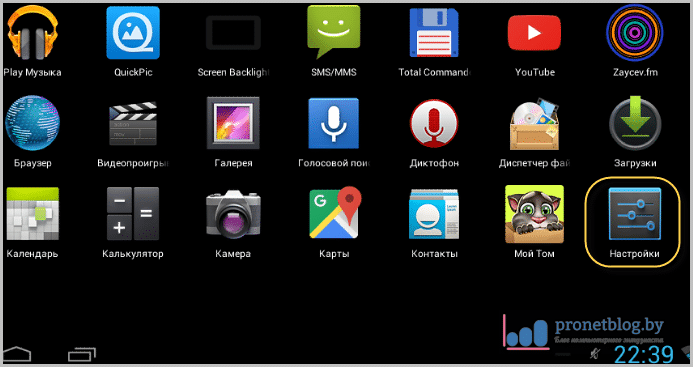
Și în fila „Securitate”, bifați caseta de lângă „Surse necunoscute”. Captură de ecran de mai jos pentru a vă ajuta:
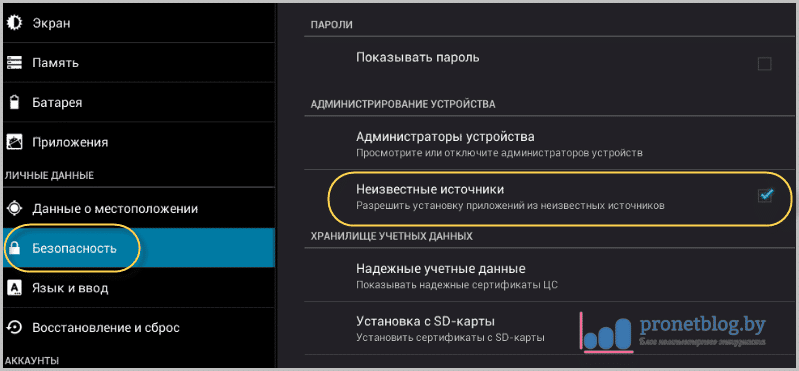
Acum trebuie să descarcăm fișierul de instalare în sine cu extensia „apk”. În cazul nostru, îl găsim pe site-ul oficial al programului în secțiunea „Descărcare”:

Atenție la imaginea de mai sus. Destul de des, atunci când instalați în acest mod, vi se va solicita să selectați rezoluția ecranului dispozitivului dvs. Dar dacă nu știi nimic despre el, alege versiunea care se potrivește oricărei rezoluții de afișare.
După ce fișierul apk este descărcat pe computer, va trebui să fie copiat pe cardul de memorie a smartphone-ului sau a tabletei. Pentru a face acest lucru, conectați-vă la computer folosind un cablu:
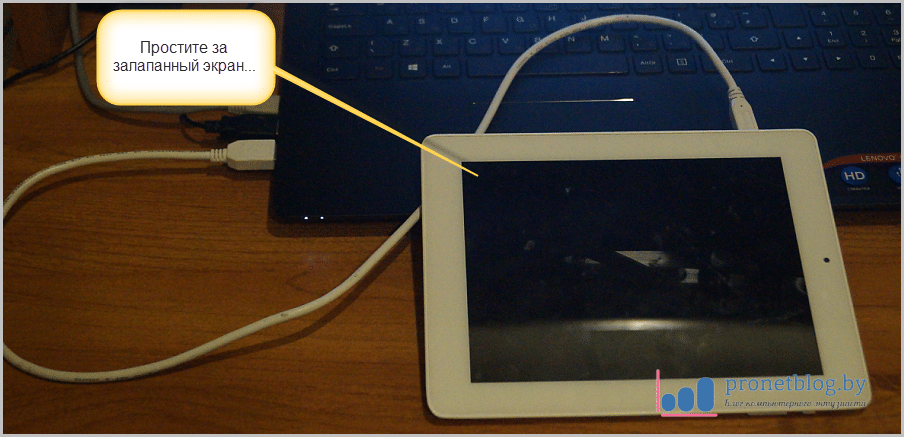
Ca urmare a acestui fapt, pe dvs dispozitiv mobil Va apărea un mesaj care spune că conexiunea a fost stabilită. Acum faceți clic pe butonul „Activați stocarea USB” din partea de jos a ecranului:
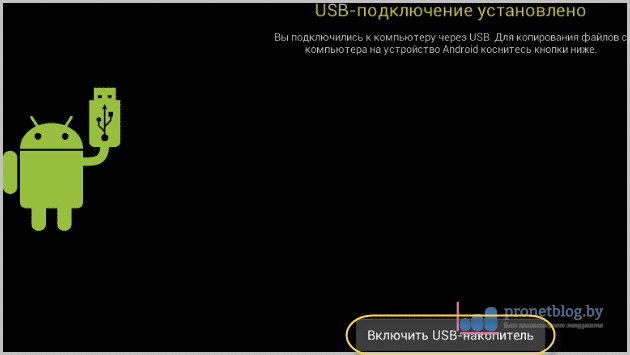
După aceea, dispozitivul Android va fi detectat pe computer ca o unitate flash obișnuită, pe care trebuie să copiați fișierul de instalare:

Apoi accesați din nou meniul de setări făcând clic pe pictograma din colțul din dreapta sus:
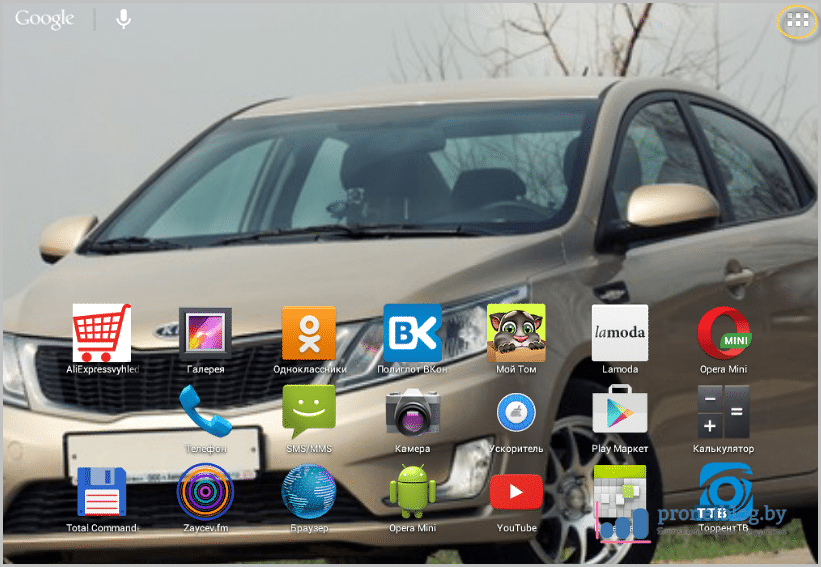
Și în fereastra „Aplicații” care se deschide, selectați „Manager de fișiere”:
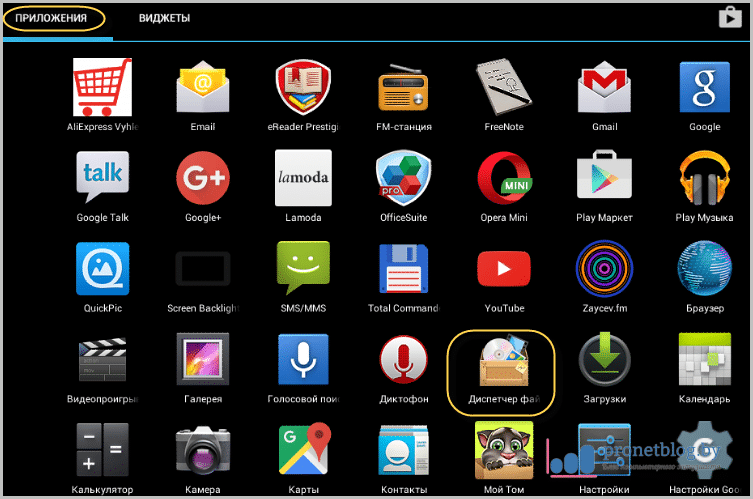
În această etapă, veți vedea o listă de foldere, printre care se numără și a noastră cu numele „Download”:
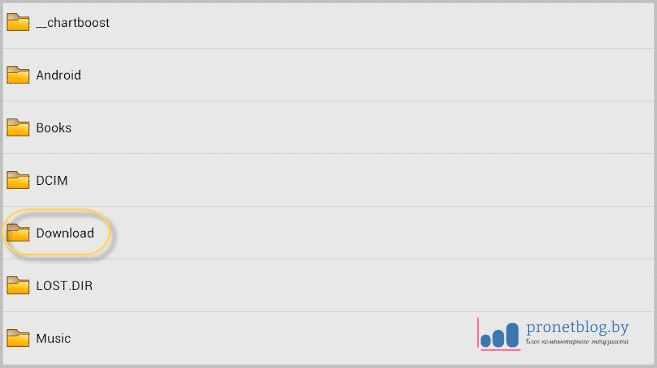
Și, în sfârșit, vedem fișierul nostru apk care trebuie instalat pe sistemul Android:
Faceți clic pe el cu degetul și procesul a început:
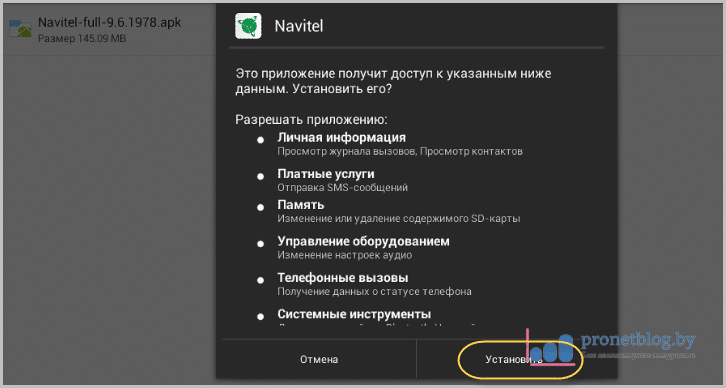
Acum așteptăm sfârșitul copierii fișierelor și puteți rula:
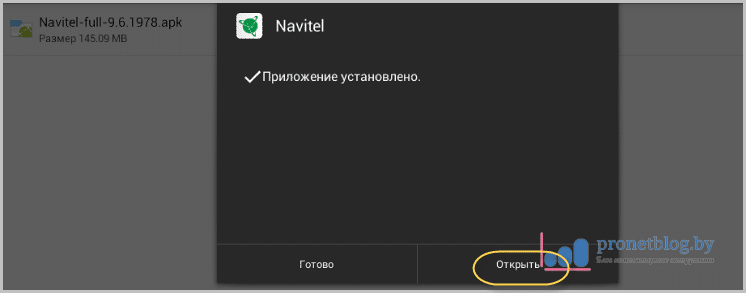
În principiu, aici se termină toată știința noastră. Revenim la secțiunea „Aplicații” și vedem pictograma Navitel nou instalat:
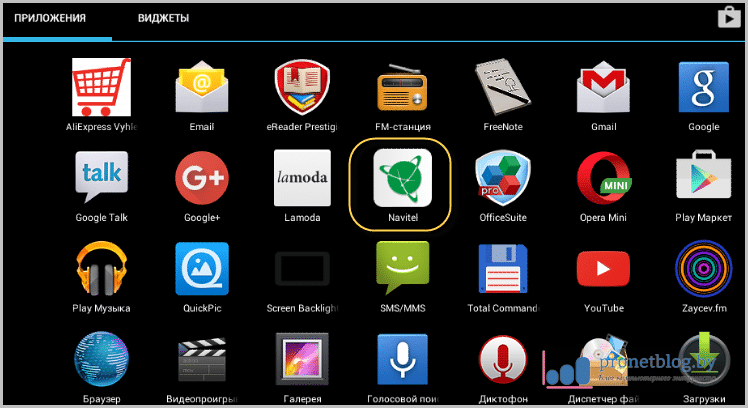
Apropo, acum, pentru a economisi spațiu pe unitatea flash a dispozitivului, puteți șterge fișierul apk de instalare al aplicației în sine. Pentru a face acest lucru, reveniți la folderul „Descărcare” și faceți combinații simple prezentate în figura de mai jos:
Asta e toată înțelepciunea, dragii mei prieteni, acum putem spune cu încredere că știți exact cum să instalați. Sunt de acord că nu este nimic complicat aici.
Și acum câteva cuvinte despre programul în sine, pe exemplul căruia am luat în considerare principiul instalării aplicațiilor în acest fel. Dacă sunteți șofer, ar trebui să apreciați capacitățile Navitel Navigator.
Mai mult decât atât, acum îl puteți instala cu ușurință pe dispozitivul dvs. mobil și puteți purta o cutie cu drepturi depline sistem de navigareîn buzunarul pantalonilor. Trebuie doar să descărcați de pe site-ul oficial (link la începutul articolului) carduri doriteși plasați-le în folderele corespunzătoare:
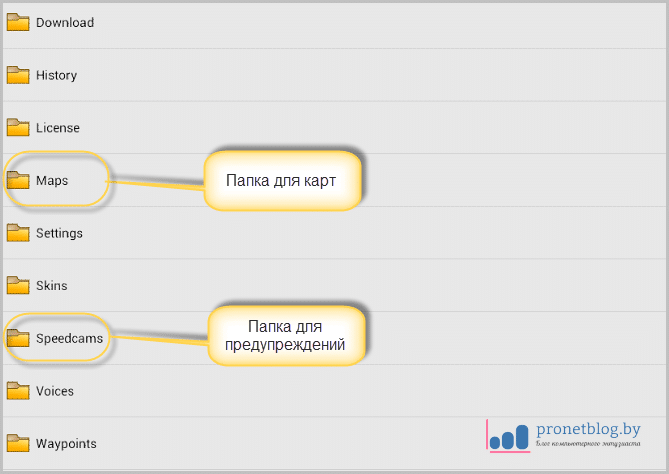
Apropo, merită să spunem că structura folderului Navitel pe Android este complet identică. Așa că studiază și folosește-l pentru sănătatea ta ca să nu te pierzi. 😉
Și pe această notă, permiteți-mi să-mi iau concediu, dacă aveți întrebări, sunteți bineveniți în comentariile la articol. Și acum este timpul pentru relaxare completă, iar autorul se cufundă încet, dar sigur, într-o transă.
Apk și Android: puțină teorie
Apk este un format de pachet de instalare pentru sistemul de operare Android. Este un singur fișier, în numele căruia apk este scris după punct.
Fișierul în sine este o arhivă care conține toate informațiile necesare - acestea sunt imagini, cod de programareși componentele programului, cum să se comporte pe un astfel de dispozitiv și așa mai departe.
Puteți deschide fișierul folosind un arhivator obișnuit și chiar mai bine de la comandant total. Acest lucru este pentru cei care sunt interesați în special să vadă ce este înăuntru.
Fișierele sunt necesare pentru a instala independent aplicații terțe care fie nu sunt pe piață, fie sunt prea leneși să le cauți acolo. Cum se instalează, uită-te și citește mai jos.
Apk și Android: utilizare și instalare
După ce ați determinat programul pe care doriți să-l vedeți pe smartphone, trebuie să găsiți un link în rețea și să descărcați fișierul de instalare pe computer.
Apoi conectează-ți smartphone-ul la computer cu prin USB-cablați și copiați fișierul de instalare pe un card de memorie sau pe telefonul însuși. Pe lângă această opțiune, puteți descărca fișierul direct pe telefon, îl puteți transfera prin wi-fi, Bluetooth. Principalul lucru este să-l obții.
Odată ce fișierul este în smartphone-ul tău, trebuie să mergi la setări și să permiti sistemului să instaleze aplicații „din exterior”. Accesați setările, elementul de meniu „Securitate” și bifați caseta de lângă elementul „Dezvoltatori necunoscuți”. Numele pot diferi, dar esența, sper, este clară.
După aceea mergi la oricare manager de fișiereși faceți clic pe fișierul de configurare. Confirmați condițiile și voilà - programul este instalat fără a vizita Play Market.
În cele din urmă, să notăm din nou ce este apk-ul pentru Android. Acesta este in acelasi timp:
1) fișierul de instalare al programului;
2) o altă modalitate de a instala programul pe smartphone, fără piață;
3) posibilitatea de a pierde informații personale valoroase, bani sau chiar de a sparge un smartphone. Mulți scriu aplicații și le introduc în ele cod ascuns, care vă manipulează fondurile, datele, smartphone-ul și, uneori, toate simultan.
daca ai smartphone Android, tabletă sau alt dispozitiv bazat pe acest sistem de operare, atunci probabil că ați dat peste cuvântul „APK”. Dar, nu toți utilizatorii sistemului de operare Android știu ce este un APK.
APK sau Android Package sunt fișiere în care sunt distribuite aplicații Android. Un fișier APK este o arhivă care conține codul executabil al aplicației, precum și alte fișiere și resurse de care aplicația trebuie să ruleze. fișier APK Nu sunt criptate și fac parte din binecunoscutul format ZIP.
Ce se află în fișierul APK?
Fișierele APK au o structură bine definită.
- MANIFEST.MF – fișier cu date despre alte fișiere din această arhivă (sume de control ale fișierelor);
- CERT.RSA este certificatul care a semnat cererea;
- CERT.SF - un fișier cu date despre certificat și resurse;
-
- armeabi - pentru procesoare ARMv6 și mai vechi;
- armeabi-v7a - pentru procesoare ARMv7 și mai noi;
- x86 - pentru procesoare cu arhitectură x86;
- mips - pentru procesoare MIPS;
- res - resurse care nu sunt cuprinse în resurse.arsc (vezi mai jos).
- Active - Resurse care sunt utilizate de AssetManager.
- AndroidManifest.xml - un fișier cu o descriere a aplicației. LA fisierul dat numele, numele pachetului, versiunea, precum și alte date legate de această aplicație sunt stocate.
- classes.dex - cod executabil în format DEX;
- resurse.arsc - resurse compilate;
Vizualizarea conținutului fișierului APK este foarte simplă și oricine o poate face. Tot ce trebuie să faceți este să deschideți fișierul APK cu orice arhivator. De exemplu, puteți utiliza arhivator gratuit 7zip.
De unde pot obține fișierul APK?
Puteți descărca și instala fișierul APK din magazin aplicatii Google Joaca. De asemenea, puteți descărca APK-ul de pe alte site-uri de distribuție. software. Adesea, fișierul APK poate fi descărcat de pe site-ul web al dezvoltatorului aplicației.
Cum se instalează fișierele APK?
Instalarea fișierelor APK descărcate de la Google Play se întâmplă automat. Dacă aveți nevoie de unul pe care l-ați descărcat de pe alt site, atunci trebuie să activați instalarea programelor din surse necunoscute și să rulați fișierul APK pe dispozitivul Android. După aceea, veți vedea un avertisment despre instalarea aplicației. Faceți clic pe „OK” pentru a începe procesul de instalare.
În cele mai multe cazuri, aplicații Android este instalat prin magazinul de aplicații Google Play. Dar, uneori, devine necesar să instalați o aplicație descărcată de pe site-uri terțe. Dacă te confrunți cu o problemă similară și nu știi cum, atunci acest articol ar trebui să te ajute.
Pasul nr. Permite instalarea de aplicații din surse necunoscute.
În primul rând, trebuie să activăm instalarea aplicațiilor din surse necunoscute. Acest lucru se face direct pe dispozitivul dvs. Android. Deschideți setările și găsiți secțiunea „Securitate”. În această secțiune, trebuie să găsiți și să activați funcția „Surse necunoscute”.
După activarea acestei funcții, veți putea instala aplicații nu numai din Google Play, ci și din orice alte surse.
Pasul #2: Copiați fișierul APK în care doriți să îl instalați memorie Android dispozitive.
Următorul pas este copierea în memoria dispozitivului. Dacă fișierul APK se află pe computerul dvs., atunci trebuie să vă conectați dispozitivul Android la computer folosind cablu USBși copiați fișierul APK în memoria dispozitivului. La copiere, atât în memoria încorporată, cât și pe un card de memorie microSD.

De asemenea, puteți descărca fișierul APK direct pe dvs dispozitiv Android. În acest caz, nu va trebui să copiați nimic și puteți sări peste acest pas.
Pasul numărul 3. Lansați Instalare APK fișier pe Android.
După ce ați activat instalarea aplicațiilor din surse necunoscute și ați copiat fișierul APK în memoria dispozitivului, puteți trece direct la instalarea în sine. Pentru a instala fișierul APK pe dispozitivul Android, trebuie doar să îl deschideți.
Pentru a face acest lucru, lansați orice manager de fișiere, . După aceea, pe ecran va apărea o fereastră pop-up care vă va cere să instalați această aplicație.
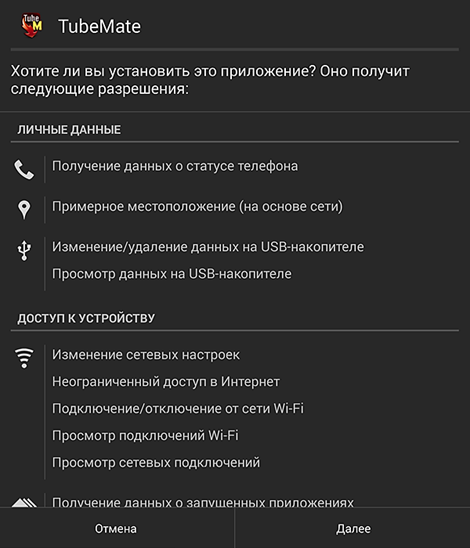
Play Market este folosit pentru a instala aplicații pe dispozitivele Android. Are aproape orice software necesar utilizatorului obișnuit. Dar unele programe încă lipsesc. Dacă un software nu este disponibil, dar este foarte necesar, ar trebui să găsiți fișierul APK cu aplicația și să o instalați manual. Cum instalez un fișier APK pe Android și am nevoie de vreun software special pentru asta?
Dacă aveți nevoie de o aplicație care nu este în Play Market, trebuie să o descărcați dintr-o sursă terță parte. Toate programele Android sunt fișiere *.apk instalate din orice sursă. Există o mulțime de arhive cu programe pe Internet, așa că trebuie să învățăm cum să instalăm software terță parte. Pentru a face acest lucru, aveți nevoie de un manager de fișiere obișnuit.
Cel mai simplu mod de a instala aplicație terță parte– descărcați-l folosind browserul încorporat. Fișierul descărcat va apărea în lista de descărcare. Atingându-l cu degetul, începem instalarea. Programul vă va cere să vă familiarizați cu permisiunile, după care va trebui să facem clic pe butonul „Instalare”. Procedura este finalizată foarte simplu - faceți clic pe butonul „Finish” sau rulați aplicație instalată imediat după instalarea acestuia.
Dacă dispozitivul dvs. Android a notificat că instalarea de software din surse terțe nu este permisă, trebuie să setați o casetă de selectare specială în setări. Se află în meniul „Setări – Securitate” și se numește „Surse necunoscute”. Acum putem instala cu ușurință orice software terță parte pe smartphone-ul sau tableta noastră.
O permisiune unică de a instala o aplicație dintr-o sursă terță parte poate fi setată în momentul începerii instalării - sistemul însuși vă va solicita să mergeți la setări și să redirecționați utilizatorul către meniul dorit.
De asemenea, puteți descărca fișiere APK de la terțe părți prin computer - Pune-le într-un folder convenabil memorie interna dispozitiv sau card de memorie. După aceea, utilizați managerul de fișiere pentru a merge la folderul specificat și a începe instalarea. Dacă computerul sau laptopul dvs. are Bluetooth, puteți transfera fișierul în modul wirelessși rulați instalarea folosind orice manager de fișiere.

Cum se instalează fișiere APK pe Android folosind un computer în modul semi-automat? Acest lucru se poate face folosind un serviciu special AirDroid. Instalăm partea client pe un smartphone sau tabletă, o lansăm. Lansăm site-ul de serviciu pe computer, iar folosind un smartphone facem o poză a codului QR afișat pe ecran - dispozitivele se vor conecta și local. Pe ecranul computerului, veți vedea un meniu special pentru descărcarea fișierelor APK și instalarea lor - acest lucru este foarte convenabil, deoarece puteți instala într-o singură sesiune un numar mare de aplicații terță parte.
Instalați fișierul APK pe Android vă va ajuta programe specializate, cum ar fi Instalați APK de la dezvoltatorul Rhythm Software. Programul combină un program de instalare și un manager de fișiere. Dacă instalați adesea programe din surse terțe, atunci cu siguranță veți avea nevoie de el. Caracteristicile programului:
- Instalare unică a fișierelor APK;
- Instalarea în lot a fișierelor APK;
- Scanarea memoriei pentru fișiere APK;
- Căutați aplicații în memoria unui smartphone sau tabletă;
- Afișează informații despre programe;
- Căutați aplicații în Play Market.
Utilizarea programului este foarte ușoară - încărcați fișiere APK în memoria smartphone-ului sau pe cardul de memorie, rulați Install APK, găsiți fișierele descărcate și începeți instalarea. De asemenea, puteți utiliza multe alte aplicații din Play Market pentru această procedură.
Când instalați aplicații din surse terțe, aveți grijă să nu descărcați totul la rând - acest lucru poate duce la pierderea de informații și la infectarea cu virusuri a dispozitivului dvs. Android. Vă recomandăm să scanați fișierele descărcate cu software antivirus.
